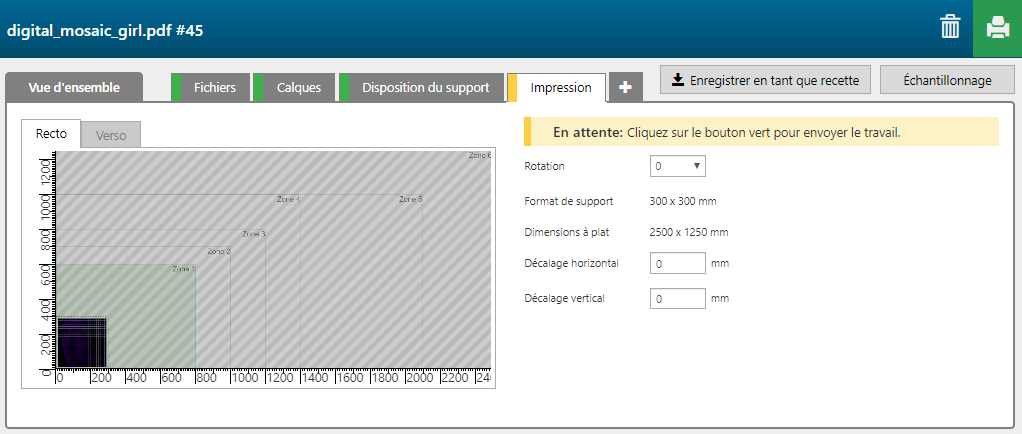La recette 'Digital mosiac' permet de créer du relief en imprimant plusieurs couches d'encre blanche et de vernis sur la forme de carreau.
Dans l'exemple ci-dessous, le document PDF contient les informations suivantes sur un seul calque.
Un ensemble de carrés en ton direct 2 pour appliquer du vernis très brillant.
L'image couleur.
Un ensemble de carrés en ton direct 1 pour appliquer de l'encre blanche et du vernis.

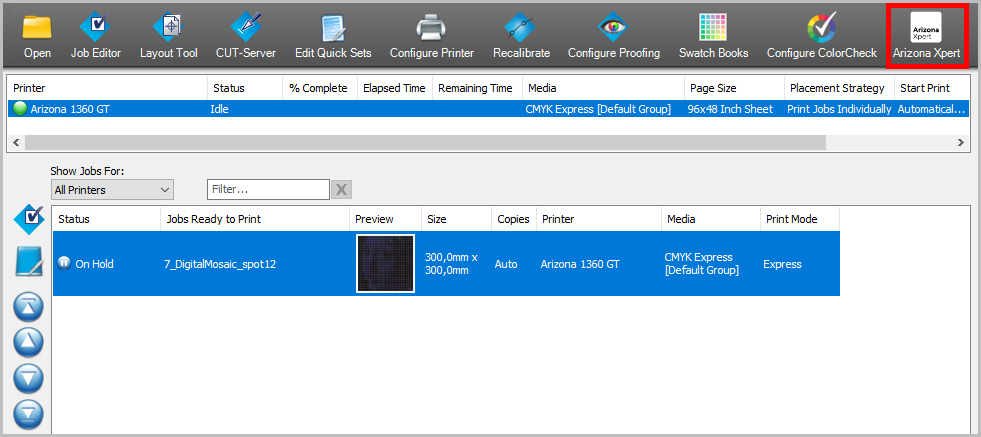
Pour ce type de recette, où les tons directs sont mélangés aux informations de couleur sur le même calque PDF (donc aucun calque de masque d'encre spécial n'est utilisé), l'aperçu 3D ne montre pas « ce que vous voyez est ce que vous imprimez ». Dans cet exemple, l'aperçu affiche des carrés bleus, car le bleu représente le ton direct utilisé pour imprimer le vernis sur les carrés.
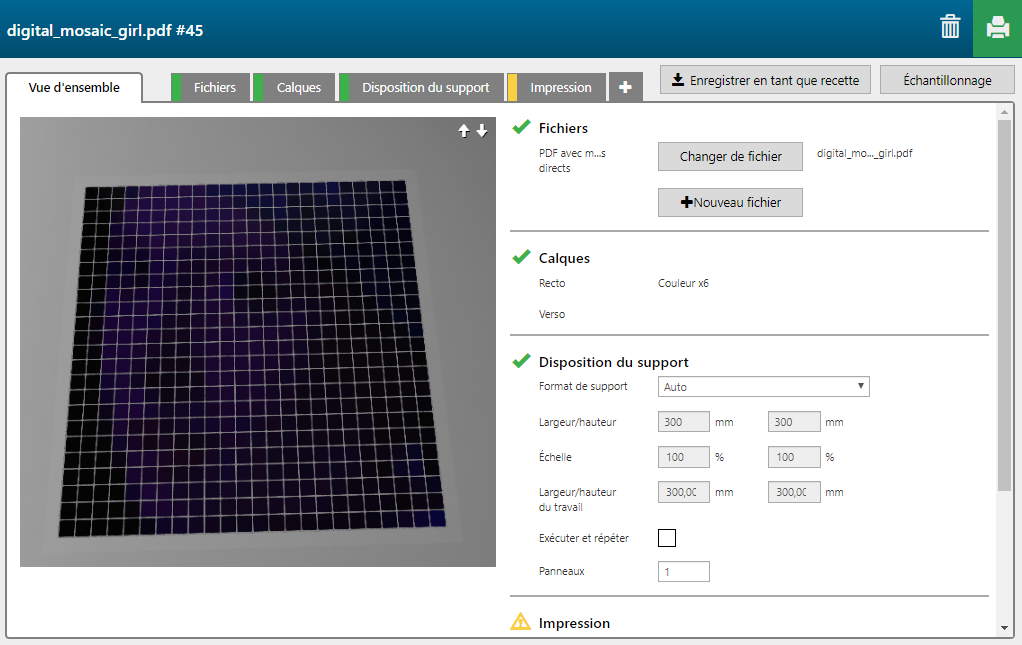
La recette 'Digital mosiac' comprend 6 calques, imprimés sur le côté recto du support.
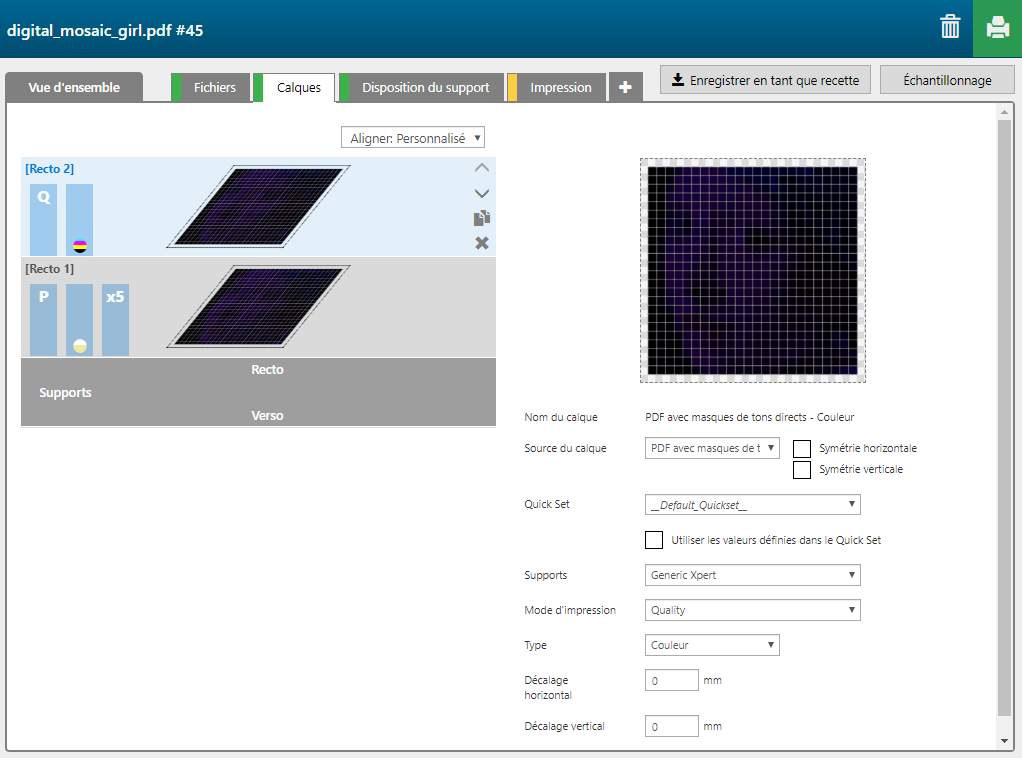
|
Numéro du calque |
[Nom du calque] |
[Source du calque] |
[Mode d'impression] |
Remarque |
|---|---|---|---|---|
|
[Recto] 2 |
PDF with spot masks - Color |
PDF with spot masks (page PDF entière utilisée comme données d'entrée) |
Quality CMYK+HGV |
L'image est imprimée en mode CMJN et utilise le ton direct 2 pour imprimer le vernis très brillant. |
|
[Recto] 1 |
PDF with spot masks - Color |
PDF with spot masks (page PDF entière utilisée comme données d'entrée) |
Production S1 to WV *) |
Le ton direct 1 est imprimé en blanc et avec du vernis. Ce calque crée le relief. [Surimpressions] = 4 calques, donc 5 calques au total. |
*) Le mode Production S1 to WV) est appliqué, car il utilise deux canaux au lieu du blanc seul, et le vernis pour conserver la couleur vive. Lorsque vous utilisez du noir ou des couleurs foncées pour créer le relief, vous avez besoin d'une grande quantité d'encre blanche pour placer les couleurs vives au-dessus du relief. Il peut s'avérer nécessaire d'imprimer 4 ou 5 calques de blanc pour garantir l'obtention des couleurs recherchées.